Questions et réponses
Lorsque le module Questions / Réponses (Q&A) est activé, un nouveau item dans le menu latéral à gauche du tchat apparait. La pastille rouge vous indique le nombre de message en attente.
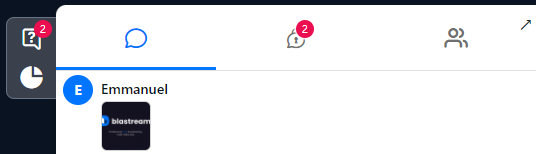
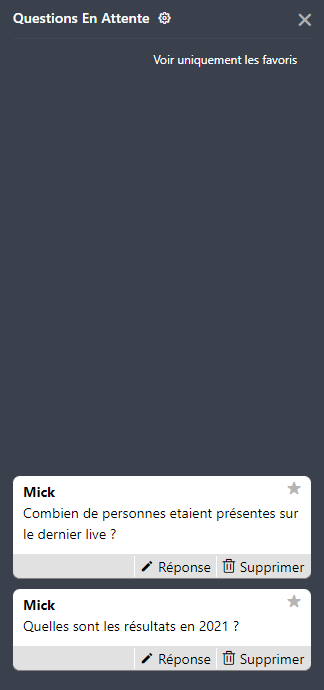
Au clic sur ce bouton, la liste des messages en attentes s'affichent comme ci-dessous. Les messages y sont classés par ordre chronologique (le plus ancien en bas de liste) et les nouveaux s'ajouteront automatiquement en haut de pile.
Pour chaque message, vous avez 2 options possibles :
- Réponse : Au clic, un formulaire de saisie pour la réponse d'affichée. Une fois la réponse saisie, vous pouvez cliquer sur le bouton Envoyer. Le messsage sera validé et publié avec votre réponse sur le tchat public instantanément
- Supprimer : le message sera alors supprimé de la liste des messages à modérer et ne sera pas publié.
Vous avez la possibilité de mettre en favoris des messages. Pour cela, vous n'avez qu'à cliquer sur l'icone étoile. Quand elle s'affiche jaune, le message est marqué comme favoris.
Lorsque vous cliquez "Voir uniquement les favoris", seuls les messages marqué comme favoris seront affichés dans la liste.
Related Articles
Statistiques
Pour visualiser les statistiques de réponses pour chacune des questions posées aux participants : Votre question doit d'abord avoir été publiée et des participants doivent y avoir répondu Allez dans la section ACTIFS A droite de votre question, ...Entreprise : facturation et abonnements
CONTACTEZ NOUS - SOUSCRIRE Comment utiliser au total 10 rooms Blastream, pendant 1 heure chacune, au cours d'un évènement se déroulant sur 3 jours ? Nous vous conseillons de prendre l'abonnement Entreprise Pay as you go sans engagement et de ...L'Autoswitch et l'automute
Dans votre régie vidéo cloud, les fonctionnalités autoswitch et automute peuvent être activées ici : Autoswitch La fonction autoswitch permet de passer automatiquement au premier plan la personne qui prend la parole. Dans le cas d'une disposition ...Réglages
Avant ou pendant l'utilisation de votre tchat, vous pouvez paramétrer différentes actions, en cliquant sur la section Réglages , située en haut à gauche de l'interface de votre room, puis sur Tchat accessible à gauche dans la liste résumant ...Lancer la visio et un live
Voir le tutoriel vidéo : Lorsque vous arrivez sur votre page, vous pouvez paramétrer puis démarrer votre salon. Avant de démarrer, plusieurs informations et réglages principaux sont disponibles : L'accès à votre salon, plusieurs mode d'accès sont ...